Se il limite della dimensione del file Discord 8 MB ti infastidisce, comprimi il video a una dimensione inferiore a 8 MB. Questo post ha compilato un elenco degli 8 migliori compressori video gratuiti per Discord per rendere i video discord più piccoli con una buona qualità.
Discord ti consente di caricare un file fino a 8 MB. Se hai Discord Nitro, il limite massimo di dimensioni del file per i caricamenti aumenterà a 100 MB. Indipendentemente dal fatto che tu abbia Discord Nitro o meno, a volte potresti ricevere il messaggio di errore "I tuoi file sono troppo potenti". In questo caso, comprimere il video discord è la soluzione migliore.
Ora diamo un'occhiata agli 8 migliori compressori video gratuiti per Discord e impariamo come comprimere video per Discord.
Miglior compressore video gratuito per Discord
MiniTool MovieMaker
MiniTool MovieMaker è un buon compressore video per Discord. Poiché supporta tutti i formati più diffusi, puoi comprimere video in qualsiasi formato comune come MP4, AVI, MOV, MKV, WMV o WebM. Può rendere un file video Discord di grandi dimensioni inferiore a 8 MB o 100 MB riducendo la risoluzione, la qualità e il bitrate del video.
MiniTool MovieMaker ha una serie di strumenti di editing video come trimmer video, splitter video, editor di velocità video, rimozione audio, editor di colori video e invertitore video. Alcuni strumenti di editing sono utili per ridurre le dimensioni del video di discordia. Lo splitter video può tagliare parti indesiderate di un video. L'editor di velocità video può velocizzare un video a 2X, 4X, 8X, 20X e 50X.
Caratteristiche:
- Comprimi rapidamente video di grandi dimensioni per la discordia
- Supporta molti formati
- Supporto per l'editing video
- Decora il tuo video con vari filtri, adesivi animati, testi, ecc.
Come comprimere video per Discord con MiniTool MovieMaker
Passaggio 1. Scarica MiniTool MovieMaker e completa l'installazione sul tuo computer. Apri il programma e aggiungi il video Discord facendo clic su Importa file multimediali .
Passaggio 2. Trascina e rilascia il video dalla Libreria multimediale alla timeline. Fai clic su Esporta pulsante sopra la finestra Player.
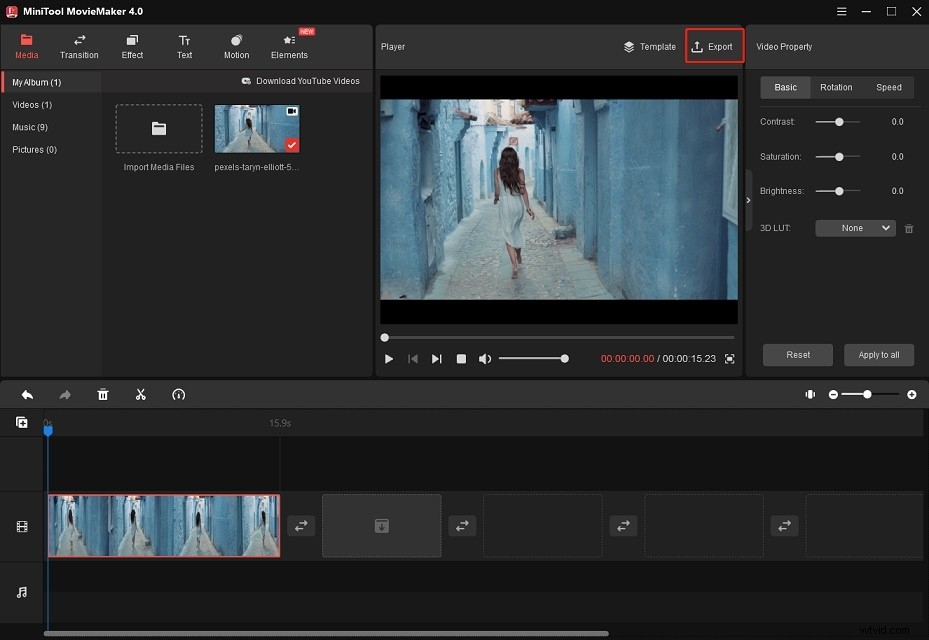
Passaggio 3. Quindi puoi modificare il nome del file, cambiare il formato video e scegliere una cartella di destinazione. Successivamente, fai clic su Impostazioni pulsante.
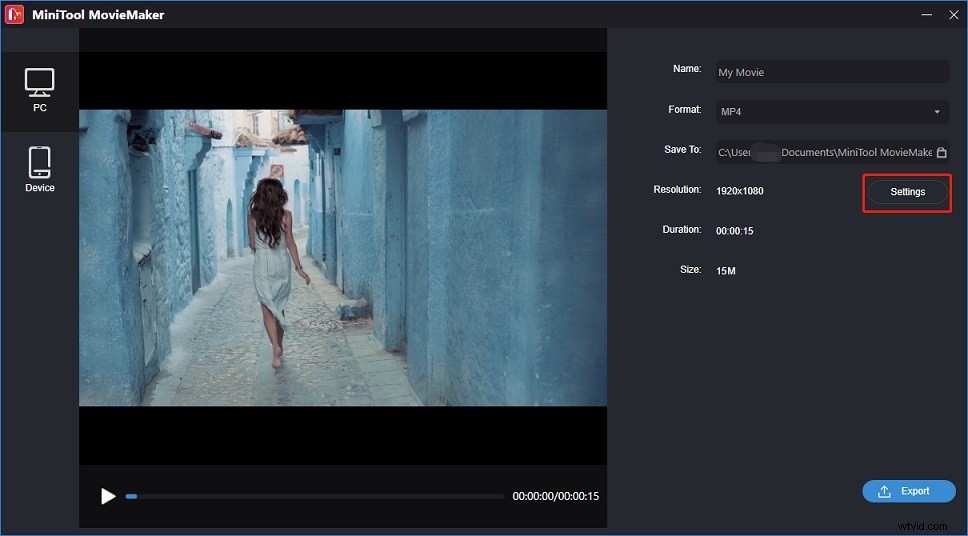
Passaggio 4. Nella finestra Impostazioni, puoi ridurre la risoluzione e modificare la qualità da Migliore a Buono per ridurre le dimensioni del file video. Fai clic su OK per salvare le modifiche.
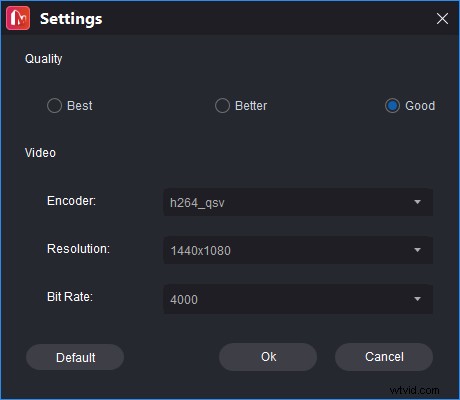
Passaggio 5. Quando ottieni la dimensione del file desiderata, premi Esporta pulsante per avviare la compressione video Discord.
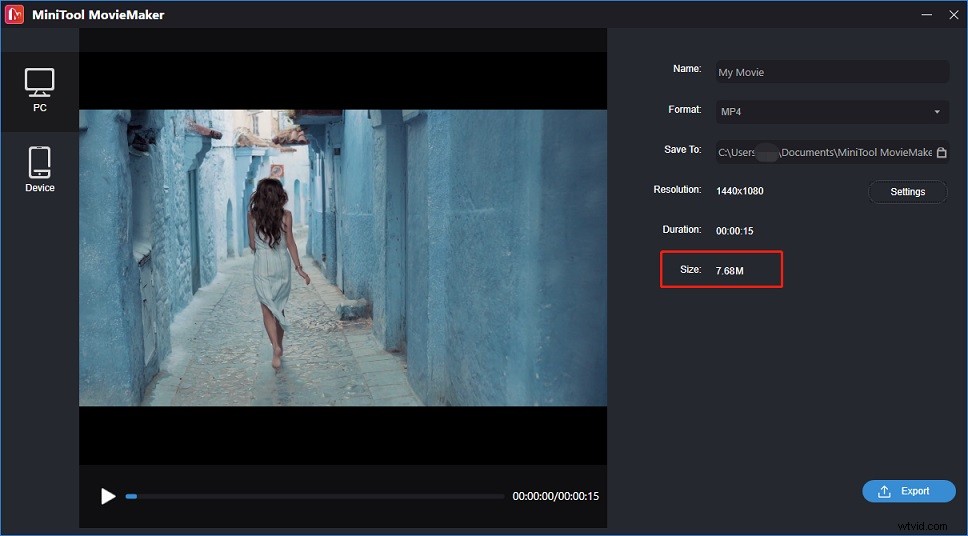
Freno a mano
HandBrake è un noto transcoder video per conversioni video. È gratuito, open source e multipiattaforma. Può funzionare come compressore video per Discord. Il processo di compressione video può essere terminato in pochi minuti. Ci sono molti preset disponibili in HandBrake che puoi utilizzare per ottimizzare i video per il tuo dispositivo e siti Web come Discord, YouTube e Vimeo.
Caratteristiche
- Gratuito ed eseguibile su qualsiasi sistema operativo
- Riprendi video da Blue-ray o DVD
- Aggiungi il file dei sottotitoli al video
Come comprimere video per Discord con HandBrake
Passaggio 1. Avvia HandBrake dopo averlo installato sul tuo PC.
Passaggio 2. In Selezione della fonte , fai clic su File per aprire il video Discord devi comprimere.
Passaggio 3. Tocca Preimpostazioni . Viene visualizzato il pannello Preimpostazioni, vai su Web e seleziona una preimpostazione di risoluzione video inferiore per il tuo video Discord.
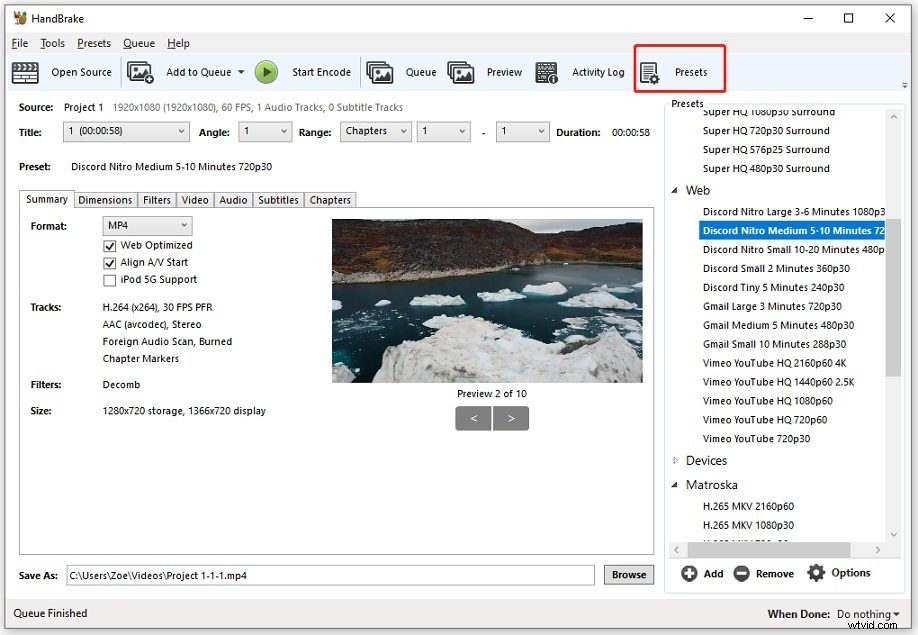
Passaggio 4. Se desideri comprimere il video senza modificare la risoluzione del video, passa a Video scheda. Quindi puoi modificare il codec video, la frequenza dei fotogrammi, il bitrate e la qualità costante.
Inoltre, la modifica delle dimensioni del video può anche ridurre le dimensioni del file video. Fai clic su Dimensioni , ritaglia o ridimensiona il video Discord.
Passaggio 5. Alla fine, fai clic su Avvia codifica per comprimere il video per Discord. Al termine del processo, fai clic su Sfoglia per controllare il video compresso.
Convertitore video MiniTool
MiniTool Video Converter è un compressore video Discord gratuito per Windows. Non c'è limite alla dimensione del file. Puoi comprimere video in qualsiasi formato e dimensione. Come convertitore video professionale, può convertire video e audio nel formato desiderato.
Se il video che desideri caricare supera il limite di dimensione e non è accettato da Discord, MiniTool Video Converter è la scelta migliore. Non solo ti consente di cambiare il formato video, ma ti aiuta anche a comprimere i video per Discord.
Caratteristiche
- Gratuito senza filigrane e limitazioni
- Supporto per conversioni batch
- Registra gli schermi dei computer
- Scarica video da YouTube
Come comprimere video discordia con MiniTool Video Converter
Passaggio 1. Scarica, installa e avvia MiniTool Video Converter.
Passaggio 2. Fai clic su Aggiungi file per importare il video.
Passaggio 3. Fai clic sull'icona della freccia diagonale in Obiettivo . Nella finestra pop-up, vai al Video scheda.
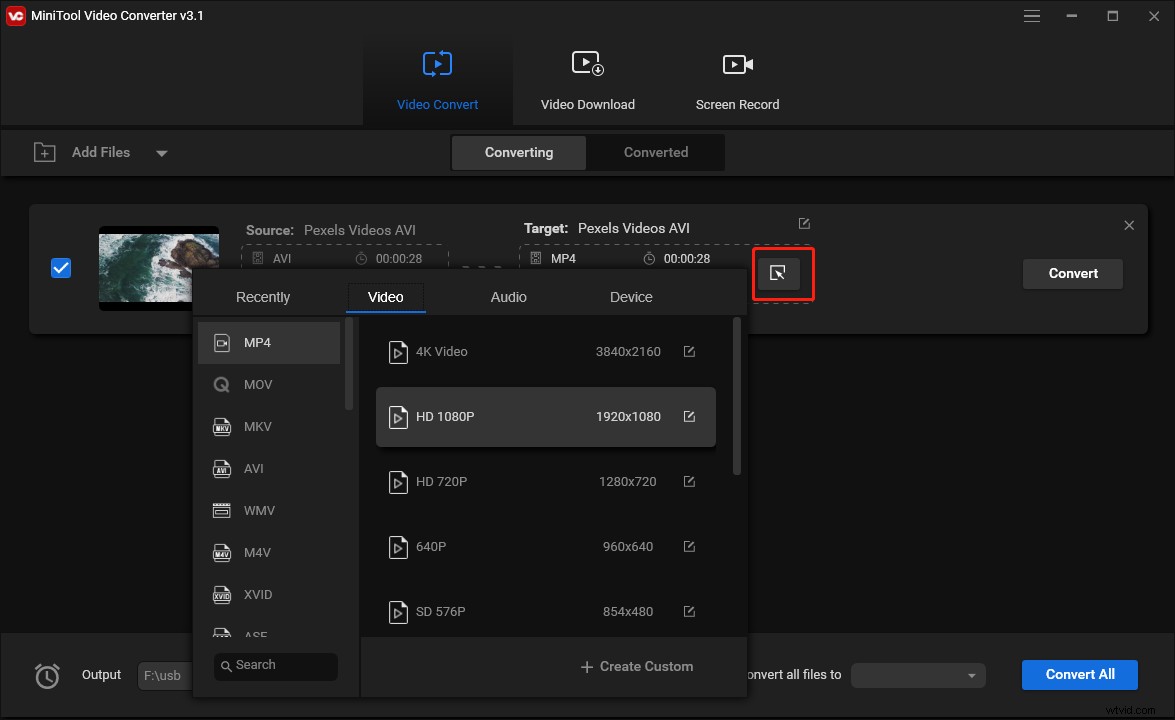
Passaggio 4. Quindi è necessario creare un profilo personalizzato. Fai clic su Crea personalizzata . Nella finestra Impostazioni, espandi l'elenco Risoluzione e seleziona la risoluzione di output che è la stessa del video sorgente. Quindi controlla Bassa qualità opzione e imposta il bitrate su 2000.
Al termine, fai clic su Crea .
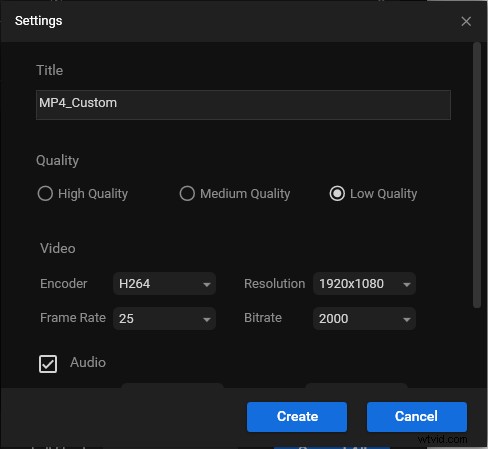
Passaggio 5. Scegli il profilo personalizzato e fai clic su Converti pulsante. Quindi troverai il video Discord compresso in Convertito sezione.
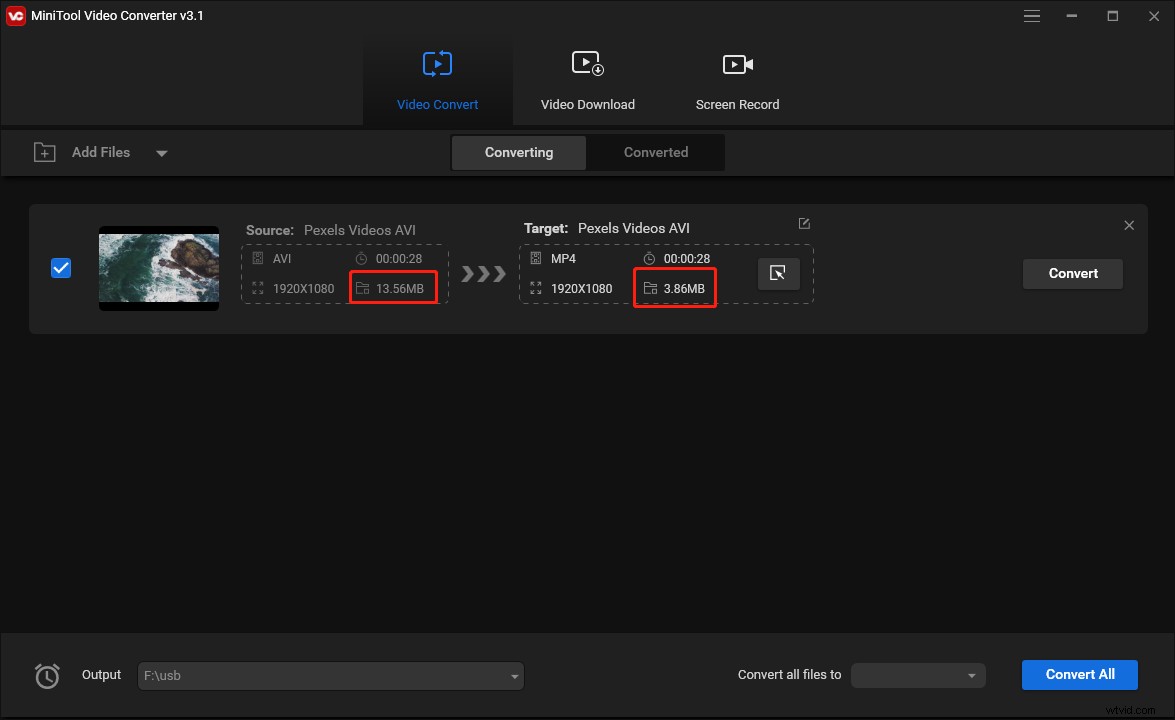
Miglior compressore video gratuito per Discord online
Compressore video da 8 MB
Come suggerisce il nome, 8mb Video Compressor è progettato per comprimere video per Discord. Può comprimere perfettamente il video a 8 MB per Discord. I video possono anche essere compressi sotto 50 MB o 100 MB.
Quando comprimi un video, 8mb Video Compressor ti offre opzioni serval per modificare il video. Puoi rimuovere i suoni dal video e tagliare le parti iniziale e finale del video.
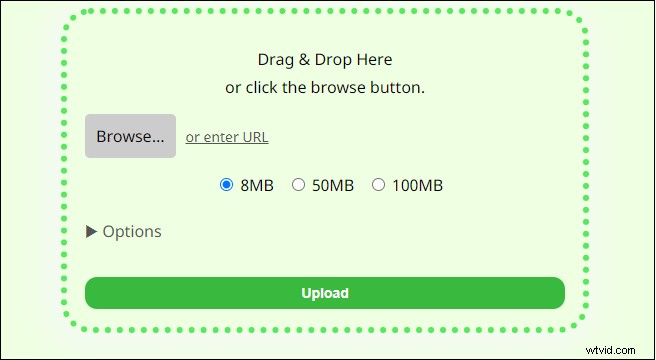
- Vai al sito web:https://8mb.video/.
- Importa il file video trascinandolo e facendo clic su Sfoglia o inserendo l'URL.
- Quindi scegli la dimensione del video Discord desiderata. Se devi modificare le impostazioni di output, fai clic su Opzioni .
- Fai clic sul pulsante verde per comprimere il file.
- Alla fine, scarica il video compresso.
VEED.io
VEED.io è una piattaforma per la creazione di video online che ti dà accesso a tutti gli strumenti e le funzionalità necessari per l'editing video, la compressione video, la conversione video e la registrazione dello schermo. Lo strumento di compressione video è facile da usare e può comprimere video di grandi dimensioni in file di dimensioni inferiori.
Visualizza la dimensione compressa stimata, quindi puoi modificare le impostazioni di compressione per ottenere il risultato desiderato.
Questo compressore video è perfetto per la compressione video Discord. Non è richiesta alcuna registrazione né filigrane.
- Vai al sito web VEED.io.
- Vai a Strumenti> Compressore video e fai clic su Scegli video .
- Carica il video dal tuo computer.
- Cambia il livello di compressione e la risoluzione per ridurre il video per Discord.
- Quando la dimensione compressa stimata soddisfa i requisiti di dimensione del file Discord, fai clic su Comprimi video .
- Quindi scarica e salva il video.
CompressVideo.io
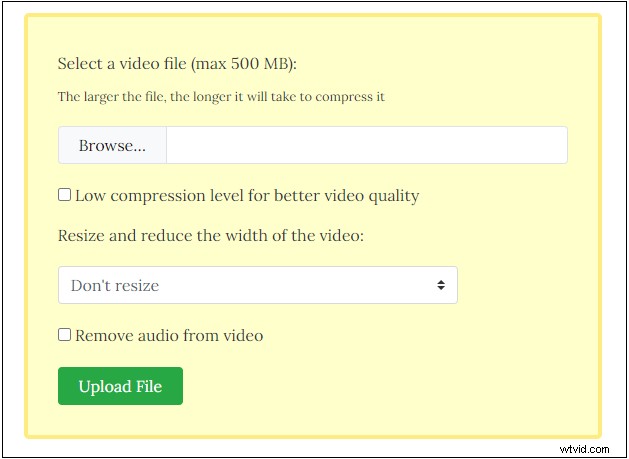
Questo è un altro compressore video online gratuito per Discord. Supporta MP4, MOV, MKV, WebM e altri formati. Puoi ridurre direttamente le dimensioni del file video senza convertirlo in MP4. Ti consente anche di ridimensionare e disattivare i video.
Ma CompressVideo ha fissato un limite alla dimensione del caricamento del file. Ti permette di caricare un video fino a 500 MB. Ci vorrà molto tempo per comprimere un video di grandi dimensioni.
- Visita il sito web di CompressVideo.io.
- Fai clic su Sfoglia... e seleziona il video di oltre 8 MB che desideri condividere su Discord.
- Tocca Carica file e inizierà il processo di compressione.
- Al termine della compressione, fai clic su Scarica file per salvare il file compresso.
Convertitore online
Online Converter offre vari servizi per te come conversione, riduzione delle dimensioni del file, editing video, ecc. Può comprimere MP4, MPG, MKV, AVI, VOB, M2TS, ASF, MP3, ecc. Diverso da altri compressori video Discord online, Online Il convertitore ti consente di comprimere il video alla dimensione che desideri.
- Vai al sito web:https://www.onlineconverter.com/.
- Fai clic su Convertitore video e scorri verso il basso fino agli strumenti video. Quindi tocca Comprimi video .
- Scegli un video da caricare e comprimere.
- Quindi mostrerà la dimensione del video sorgente e la dimensione del video desiderata. Per comprimere il video per Discord, cambia il valore della dimensione video desiderata su 7 o 8.
- Fai clic su Comprimi e Online Converter comprimerà il video alla dimensione desiderata.
- Fai clic su Scarica ora per salvare il video.
FreeConvert
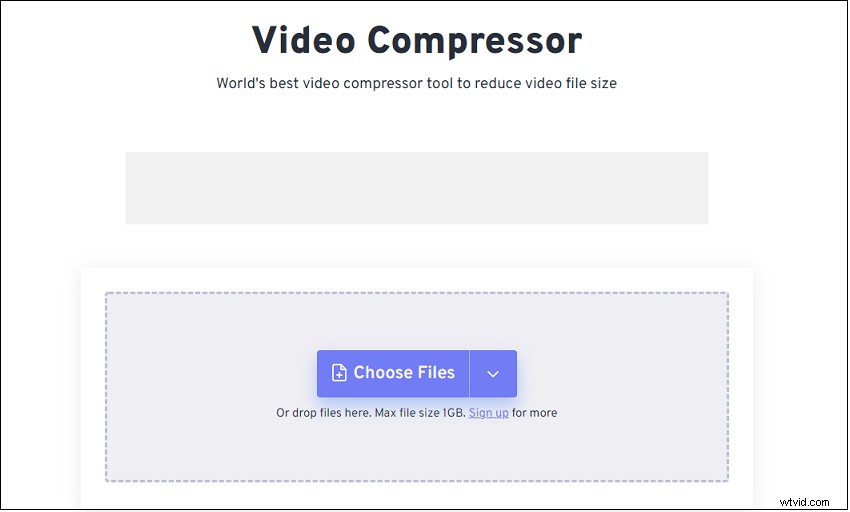
FreeConvert può essere utilizzato per comprimere video, file audio, immagini, GIF e PDF. La dimensione massima del file per il caricamento è 1 GB. Oltre a ciò, FreeConvert supporta oltre 1500 conversioni di file. Puoi usarlo per convertire video, file audio, immagini, eBook, documenti, vettori, unità e archivi. È gratuito e funziona in qualsiasi browser web.
- Vai al sito web:https://www.freeconvert.com/.
- Scegli Strumenti> Compressore video .
- Carica il tuo video dal computer o fai clic sulla freccia giù accanto a Scegli file per selezionare il video da Dropbox, Google Drive o URL.
- Scegli un formato di output per il video e fai clic sull'icona a forma di ingranaggio per ottenere le opzioni avanzate.
- Sposta il cursore per decidere la dimensione del file video. Quindi fai clic su Applica impostazioni .
- Infine, premi su Comprimi ora per comprimere il video per Discord. Una volta terminato, scarica il video sul tuo dispositivo o salvalo su Google Drive o Dropbox.
Altri modi per rendere il file video Discord più piccolo di 8 MB
La compressione video comporterà una perdita di qualità. C'è un modo per ridurre i video Discord senza perdere la qualità? Questa parte introduce 3 metodi per ridurre le dimensioni del file video mantenendo la qualità originale.
- Cambia formato video
- Ritaglia le parti indesiderate di un video
- Dividi un video in due parti
Cambia formato video
I file MP4 sono di dimensioni inferiori e offrono una qualità elevata. Quando il video che deve essere compresso non è in MP4, dovresti considerare di convertirlo in MP4. Ecco alcuni convertitori video Discord per te:MiniTool Video Converter, VLC media player, Online Converter, CloudConvert, Zamzar e altro.
Ritaglia le parti indesiderate di un video
La rimozione di parti indesiderate da un video può ridurre notevolmente le dimensioni del file. Esistono molti editor video con rifinitura, come MiniTool MovieMaker, l'app Foto, iMovie, Adobe Premiere Pro e Final Cut Pro.
Dividi un video in due parti
Puoi dividere un video di oltre 8 MB in due parti e inviarle su Discord senza comprimere. Ecco come farlo.
- Apri MiniTool MovieMaker.
- Importa il video e aggiungilo alla timeline.
- Sposta la testina di riproduzione nella posizione desiderata e fai clic sull'icona a forbice .
- Quindi fai clic sul Menu pulsante situato nell'angolo in alto a destra. Quindi scegli File> Salva progetto con nome per salvare il progetto.
- Elimina il secondo clip video sulla timeline ed esporta il video.
- Dopodiché, chiudi il programma e avvialo.
- Fai clic su Apri progetto per caricare il file di progetto. Elimina il primo clip video ed esporta il video.
- Poi puoi condividere i due video su Discord.
Conclusione
Questo post ti offre 8 compressori video per Discord e altri 3 metodi per rendere il file video Discord più piccolo di 8 MB.
Se hai domande su questo post, contattaci tramite [email protected] o lascia un commento qui sotto!
